
Método 1: Formato Factory
FORMAT FACTORY - Software gratuíto deseñado para converter diferentes formatos de ficheiro e admitir a conversión de vídeo a audio. Ten funcións e para a configuración de formato adicional que aseguran que a obtén na capacidade desexada e cos parámetros requiridos.
- Descargar Formato Factory na ligazón de arriba e instalar no seu computador. Despois do primeiro lanzamento, expandir a sección "Audio".
- Seleccione a sección "MP3".
- Abrirase unha fiestra nova, onde engadir ficheiros: faga clic no botón apropiado para comezar a engadir.
- Na xanela "Explorer" que se abre, busque o elemento desexado.
- Todos os ficheiros de conversión engadidos mostraranse como unha lista separada. Se é necesario, a fábrica de formato pode cruzar inmediatamente o cartafol para a conversión por lotes.
- Se MP3 debe ser editado, faga clic no botón superior "configurado".
- Estableza a calidade final, bitrate, parámetros e canles de volume. Canto menor sexa a calidade ea taxa de bits peor, menos espazo ocupará o ficheiro final.
- Por preparación, faga clic en "Aceptar" para completar a adición e configuración de ficheiros.
- Queda só para asegurarse de que todos os rolos sexan engadidos correctamente ao lado dereito da xanela, onde se amosa o seu estado e prema en "Inicio" para iniciar a conversión.
- Siga o progreso nunha liña separada, o que varía en tempo real.
- Accións avanzadas a realizar despois do procesamento, por exemplo, pode desactivar a computadora.
- Despois de executar con éxito a operación, o cartafol abrirase automaticamente co ficheiro rematado ou pode pasar polo menú do programa. Nela, atoparás unha pista preparada en formato MP3, que xa está dispoñible para escoitar.
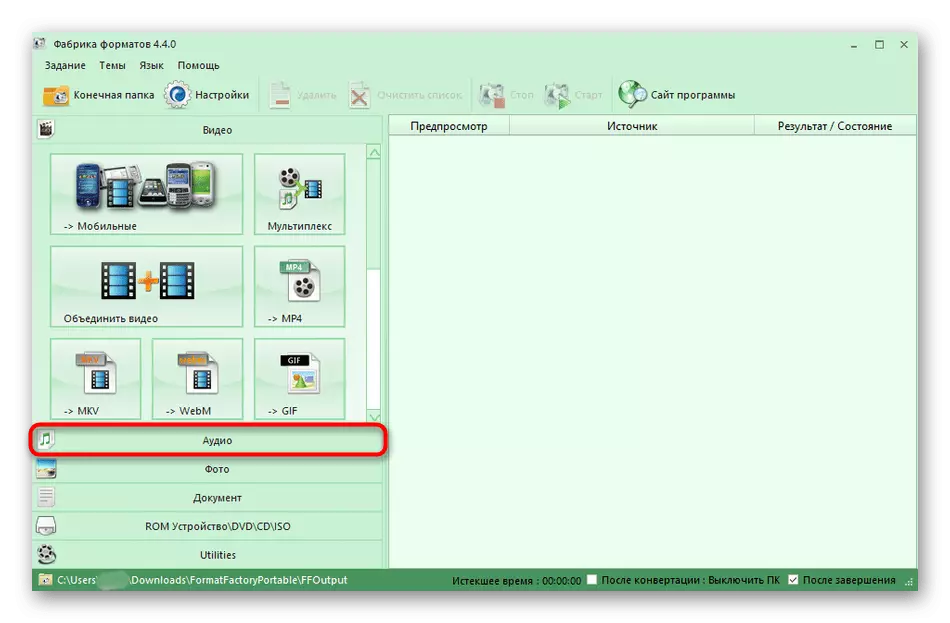
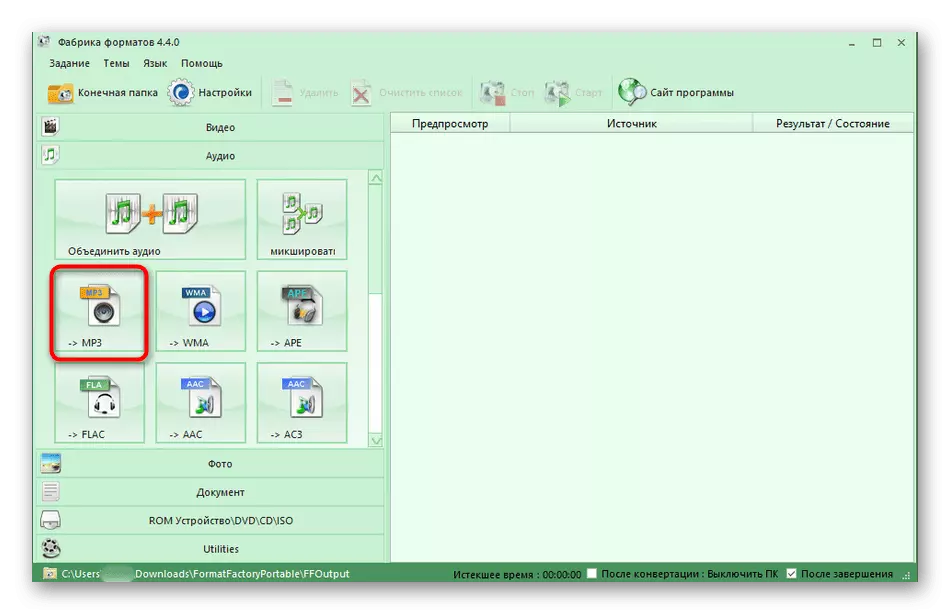
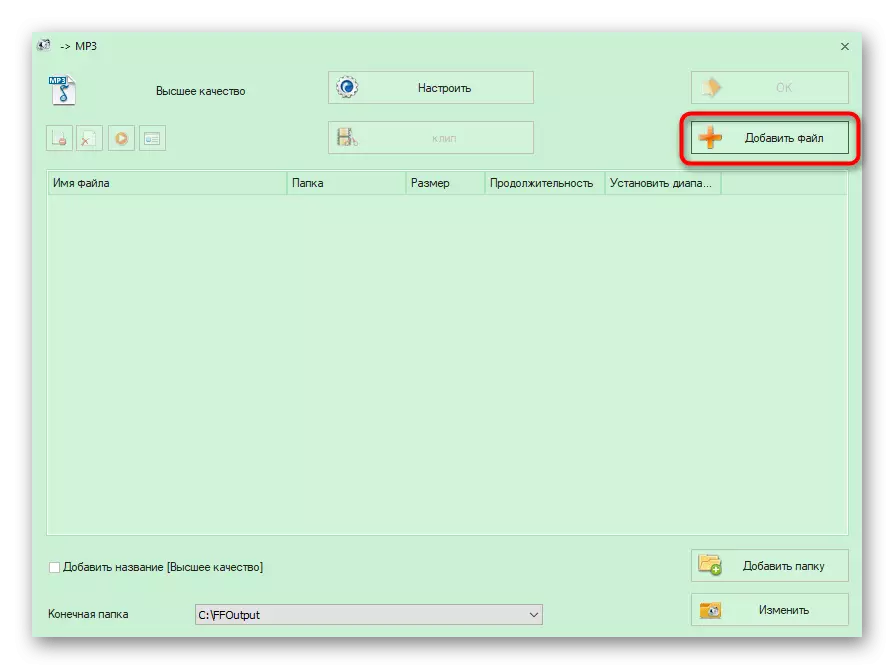
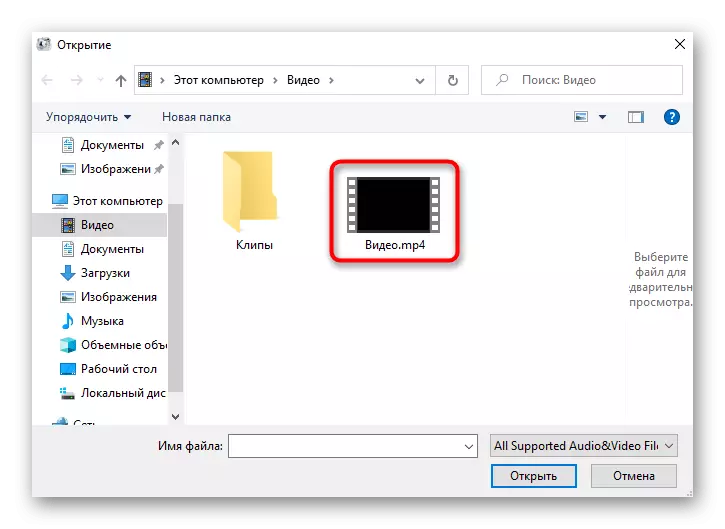
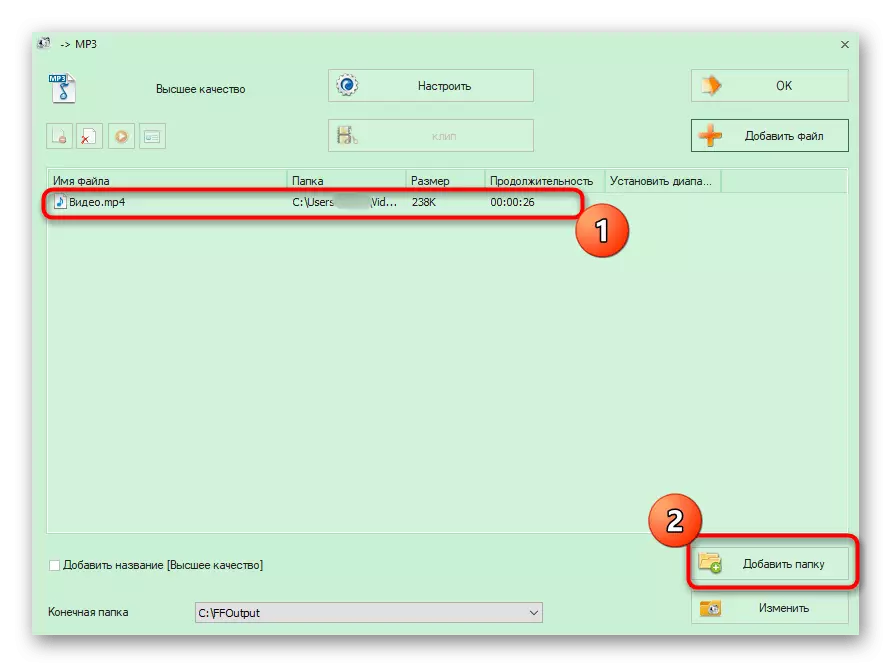
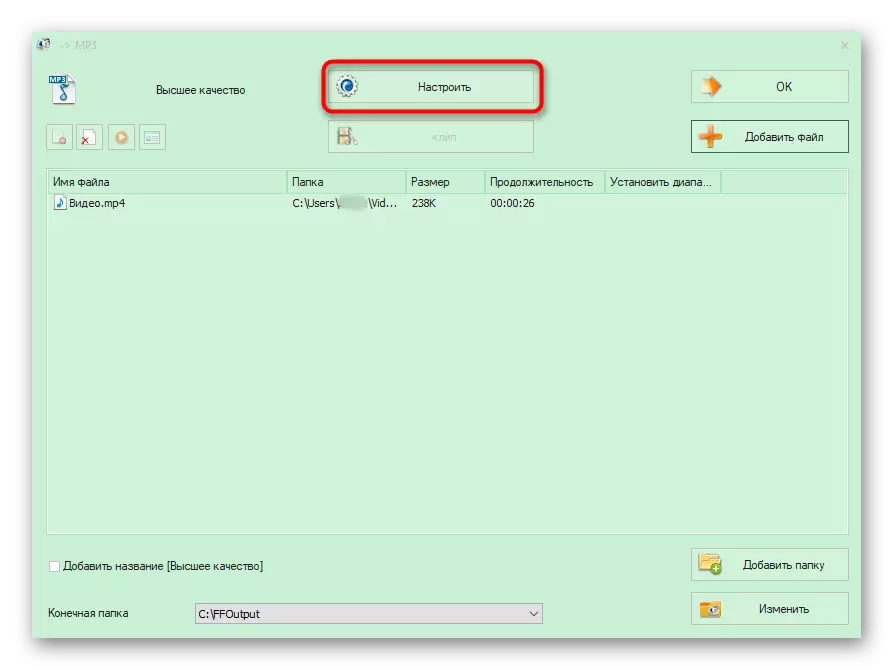
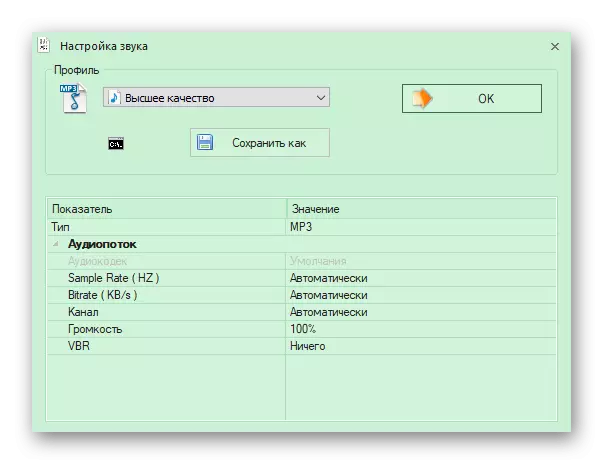
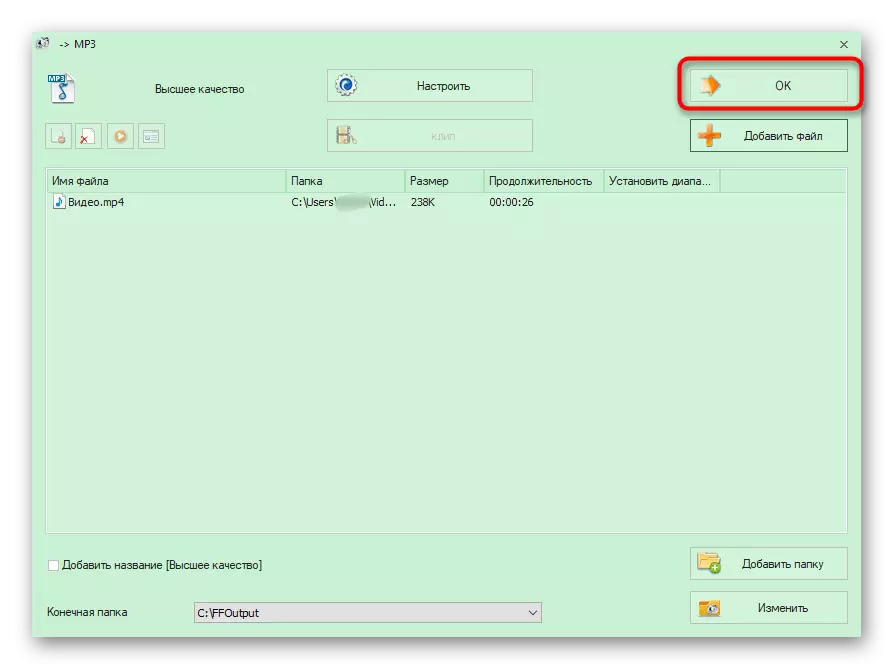
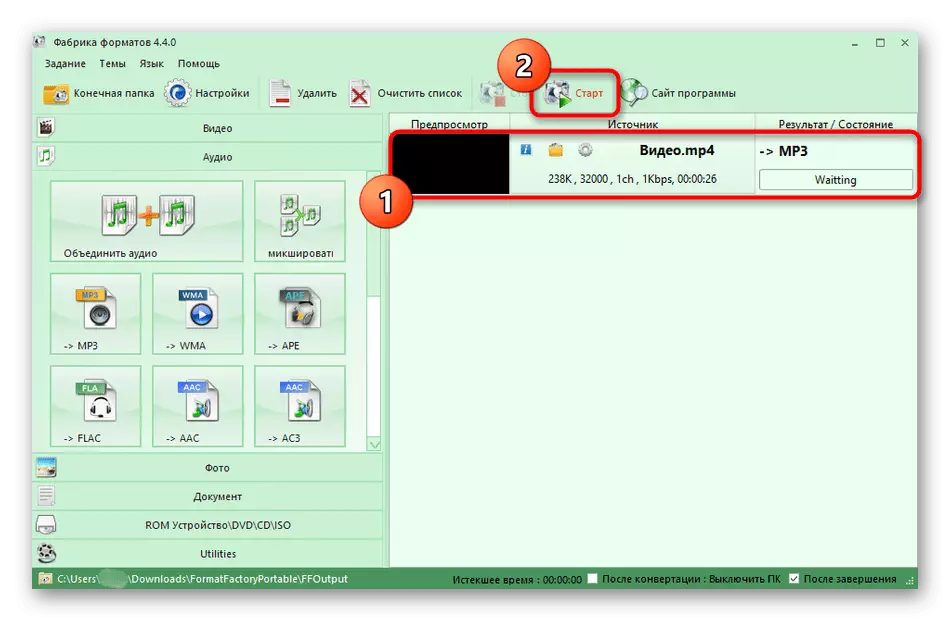
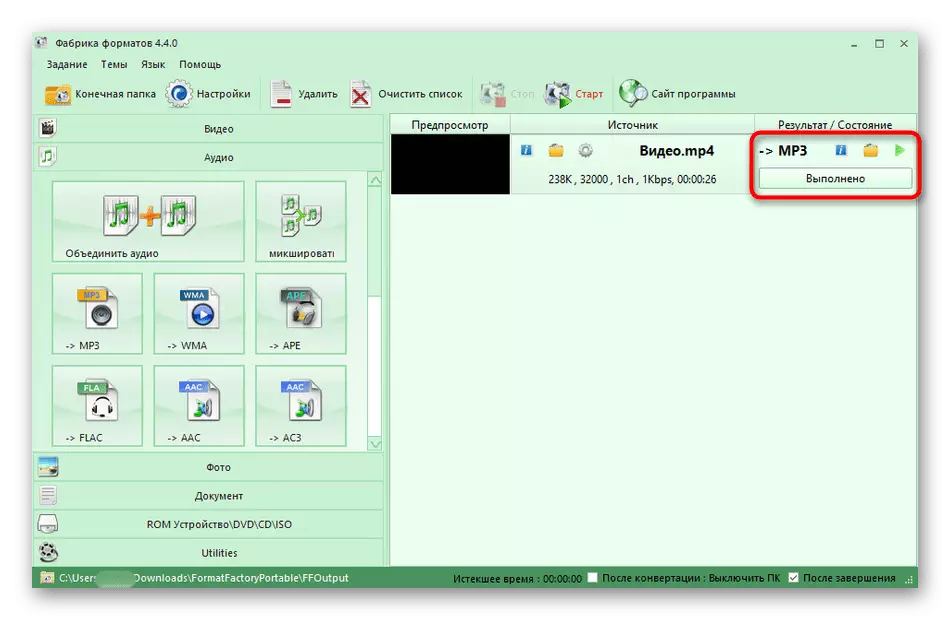
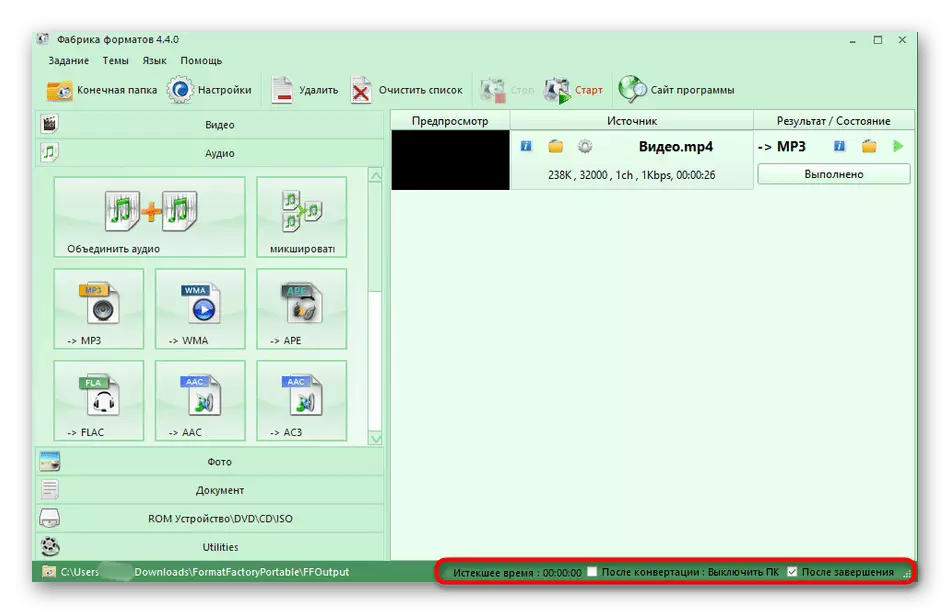
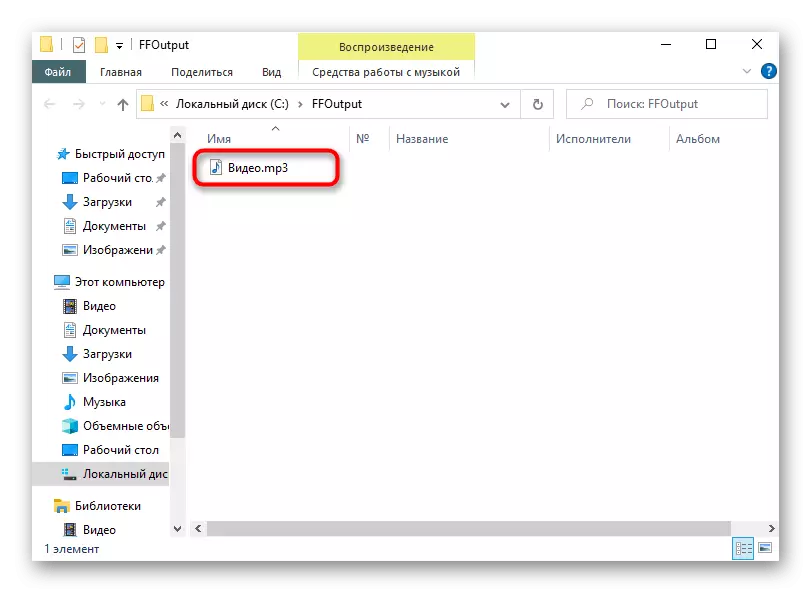
Método 2: Freemake Video Converter
Freemake Video Converter ten ferramentas que poden ser útiles ao converter o vídeo á música, así como as funcións principais inherentes a software similar para converter arquivos.
- Despois de lanzar con éxito o conversor de video de Freemake, terá que usar o panel superior premendo alí no botón "Vídeo" para proceder a engadir un ficheiro.
- Aparece a xanela "Explorer", en que atopar vídeo almacenado nun dos formatos que soportan o programa.
- Observamos unha ferramenta importante: a poda superfluo, que pode ser útil nesas situacións cando os fragmentos innecesarios estean presentes no vídeo. Despois de engadir o ficheiro, faga clic na icona en forma de tesouro para abrir o editor.
- Use a barra de ferramentas, separando e eliminando fragmentos e, a continuación, revise o material, asegurándose de que todo foi cortado correctamente.
- Queda só para seleccionar o formato de conversión, que se realiza a través do panel inferior premendo o botón "MP3".
- Seleccione unha localización onde desexa gardar a composición final e, a continuación, prema en "Conversión".
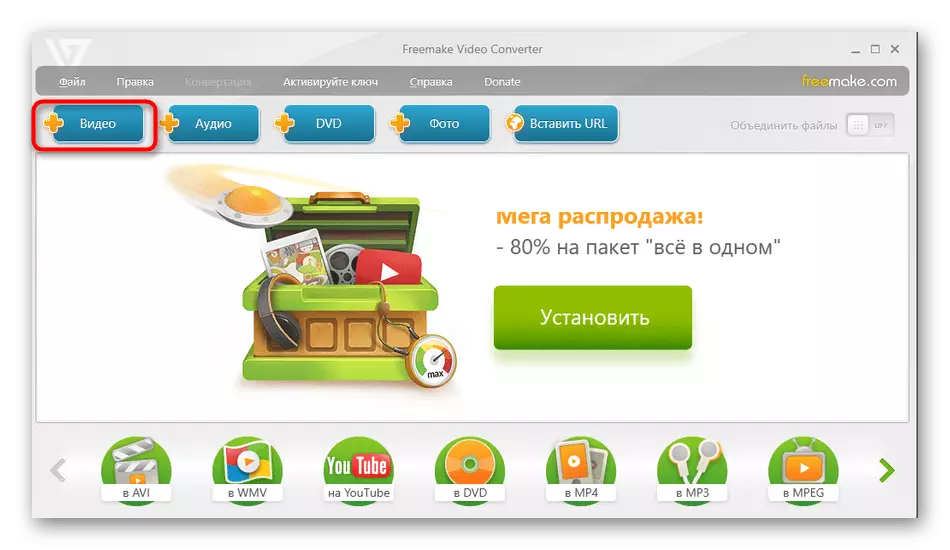
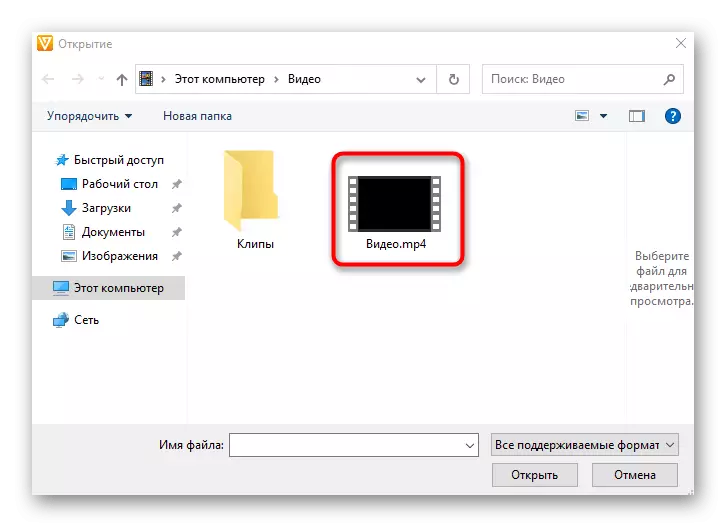
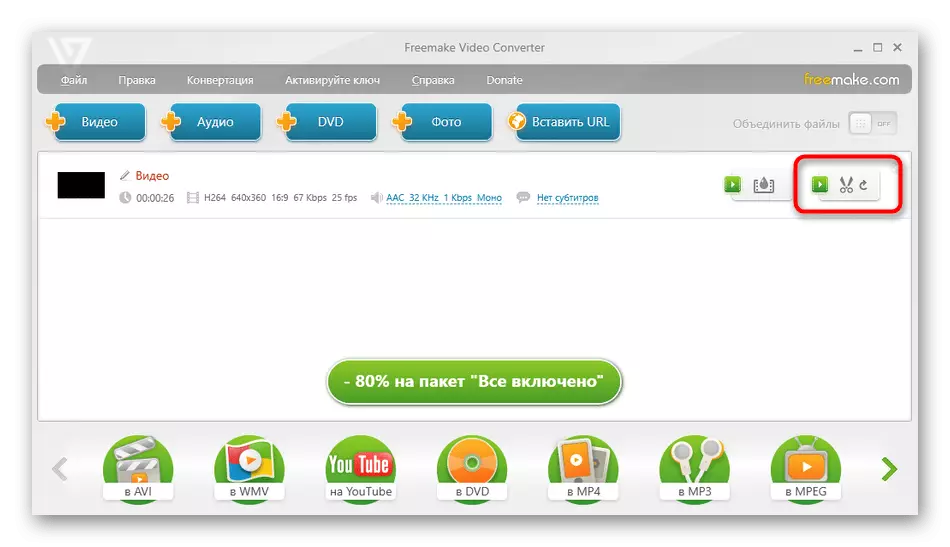
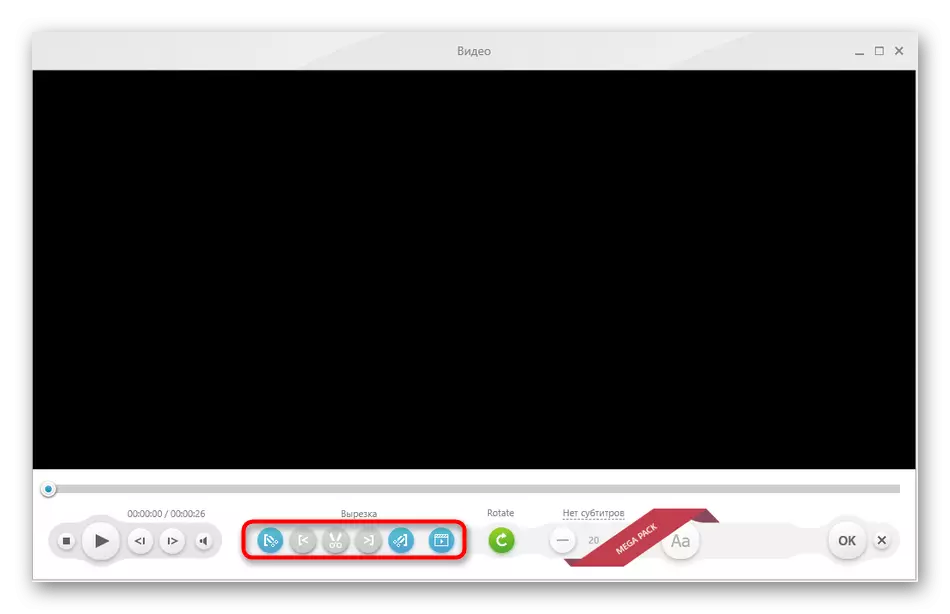
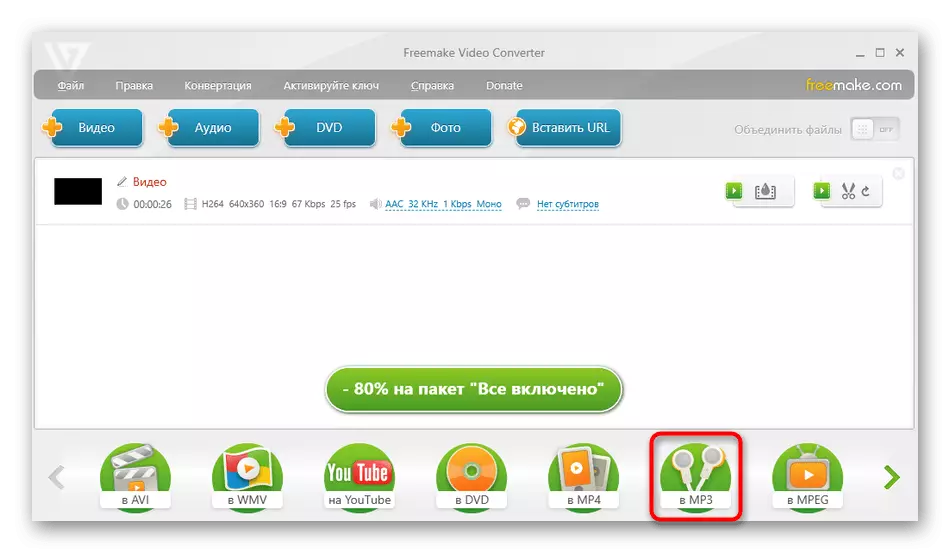
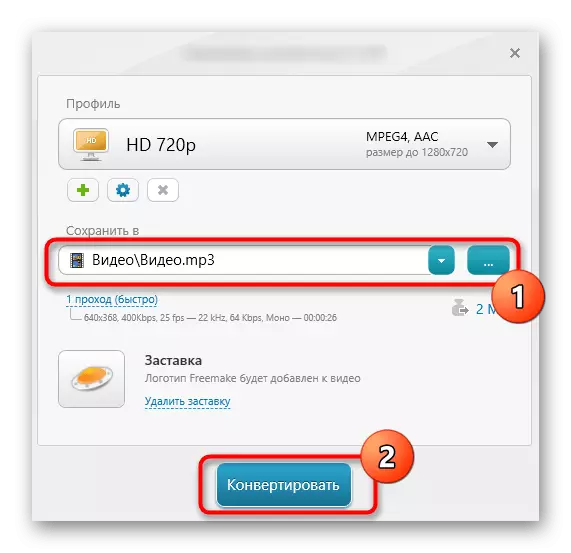
Queda só esperar para o final do procesamento. Se o vídeo inicialmente ocupaba unha gran cantidade de espazo no disco, o proceso de conversión pode atrasar. Nada impide unha computadora durante a mesma durante outros fins, pero considera que a súa velocidade caerá debido a unha gran carga no procesador de conversión de video de Freemake.
Método 3: calquera conversor de vídeo
Se a opción anterior non saíu debido ao feito de que non hai parámetros adicionais do ficheiro MP3 antes de iniciar o procesamento, aconsellamos a prestar atención a calquera conversor de vídeo. Este software libre ten soporte para os formatos máis populares e as configuracións detalladas de formato están dispoñibles.
- Executando o programa, pode arrastrar os ficheiros á área seleccionada ou facer clic nun botón especialmente designado para abrir o "explorador".
- Despois de engadir, expandir o menú despregable, onde se selecciona o formato de conversión.
- No propio menú, use a clasificación por datos de tipo seleccionando ficheiros de música.
- A continuación, no bloque dereito, seleccione MP3.
- A configuración avanzada está aberta premendo en "Configuración de audio".
- Agora podes decidir sobre o códec, configurar Bitrate, canles de audio.
- Cando todo está configurado, faga clic en "Converter" para iniciar a conversión.
- Despois da operación realizada, un directorio abrirase coa composición musical resultante, que pode ser inmediatamente escoitando.
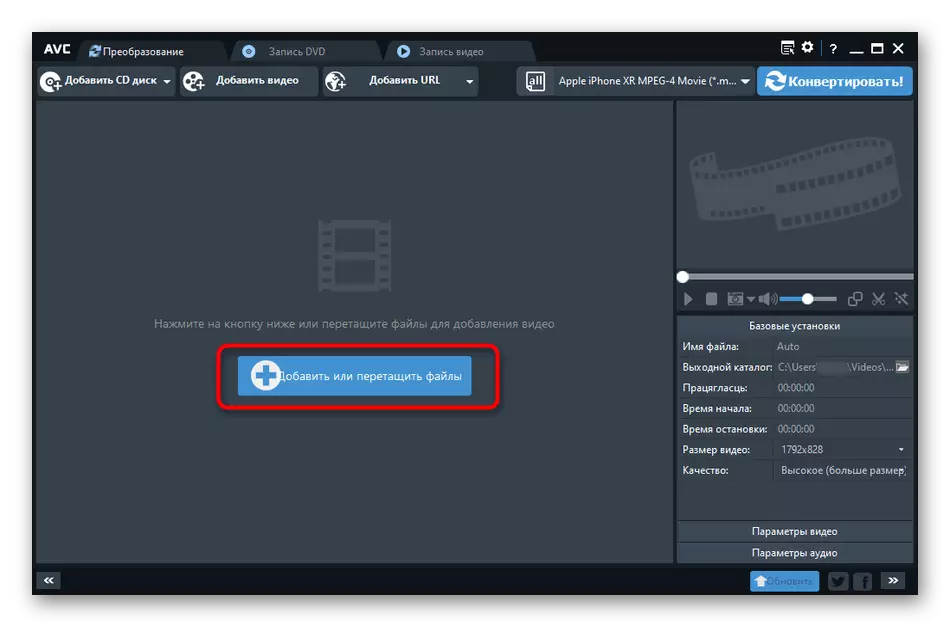
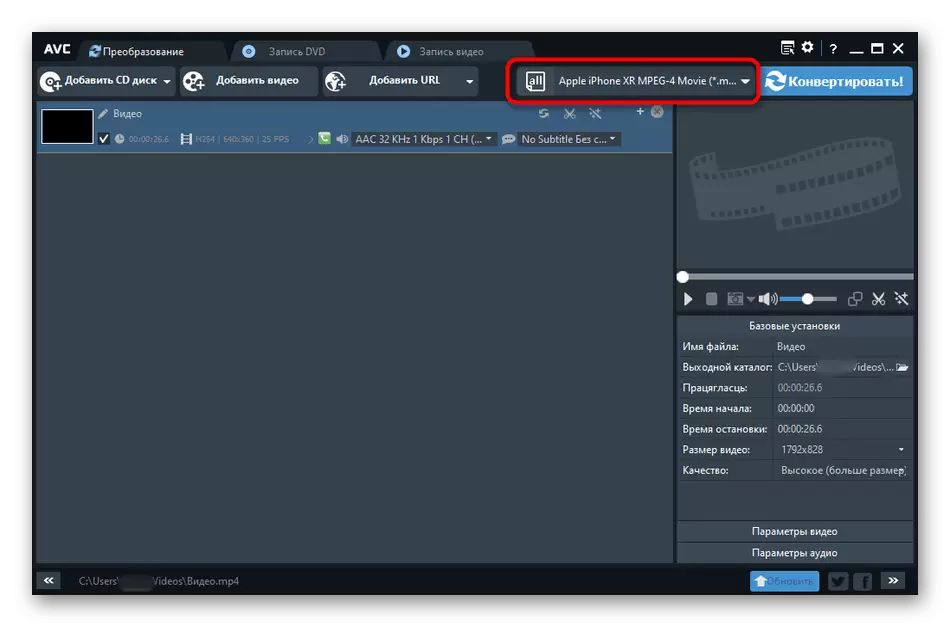
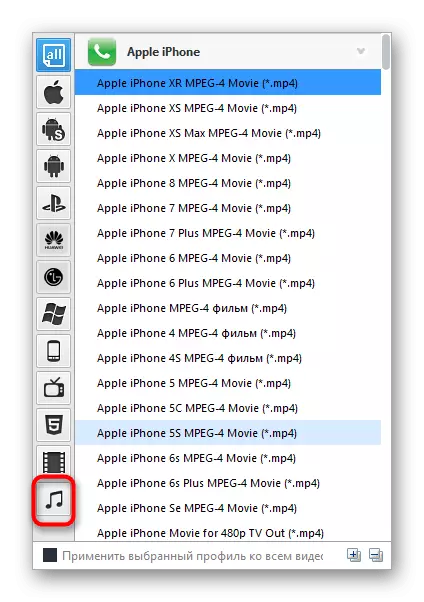
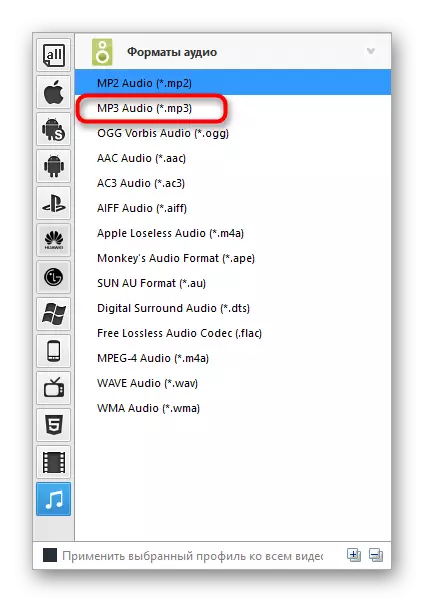
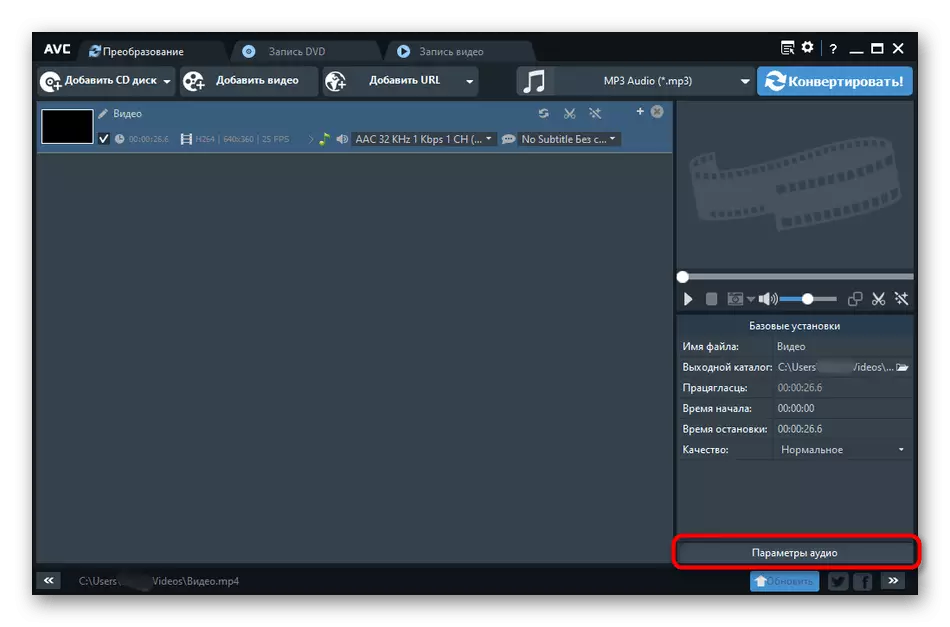
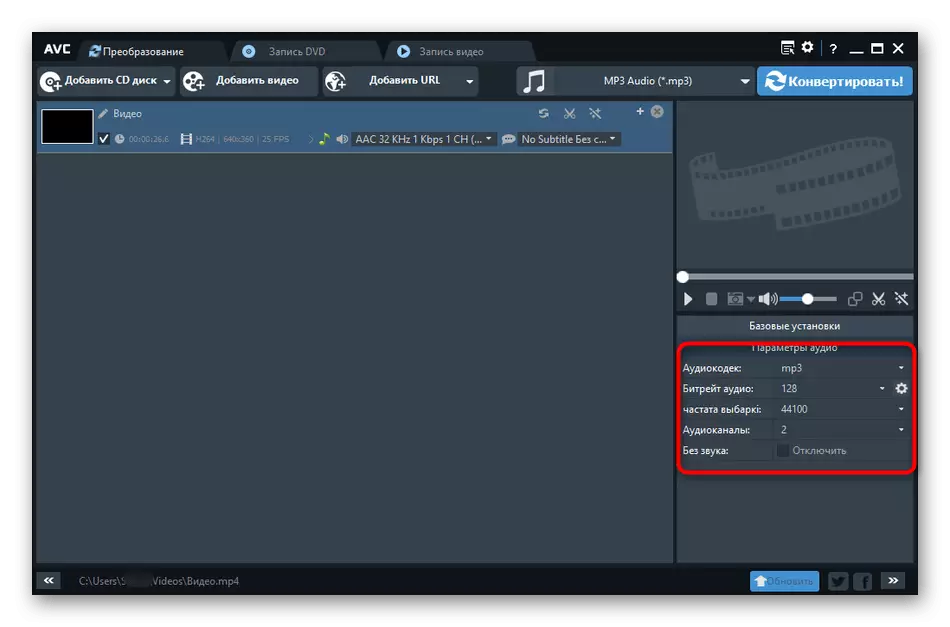
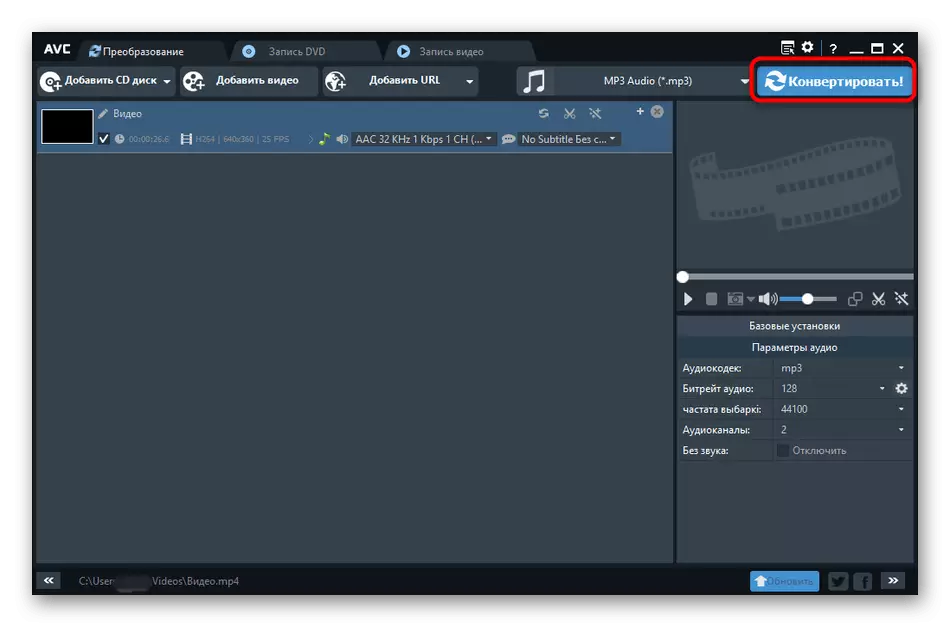
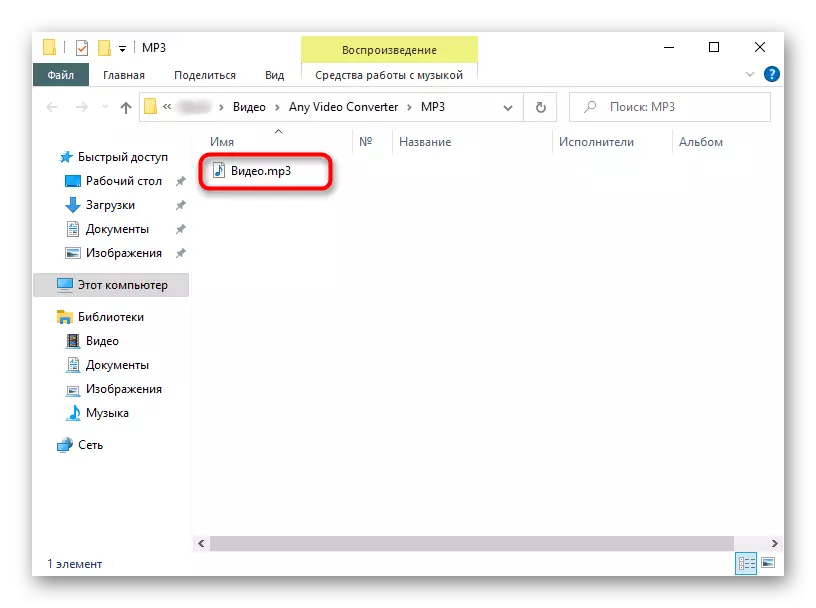
Como parte deste artigo, revisamos só os tres programas máis populares que permiten converter o vídeo a MP3, pero hai moito máis. Todos eles son similares entre si, pero só difiren nos matices. Se non tiveses estas opcións, recomendámosche familiarizarte coa revisión noutras solucións similares na seguinte ligazón.
Ler máis: programas de conversión de vídeo
